详解win10如何重置系统
时间:2019-12-11 来源:互联网 浏览量:
当我们通常安装的一些应用软件出现闪烁或运行时没有任何响应,我们会考虑是否重新安装这些软件。但是当win10应用程序失败时,我们应该怎么做呢?此时,我们可以重置系统自己的应用程序。接下来,小编将介绍win10重置系统的操作方法。
当WI10系统已经使用很长时间时,不可避免地会出现各种问题,如常见的“卡”现象,如何解决呢?我们可以通过win10的重置功能来解决这个问题。所以,今天的编辑将告诉你如何重置win10系统。我希望它能帮助你。
1。右键单击“开始”菜单,单击“设置”,然后选择“更新和安全”,如下所示:
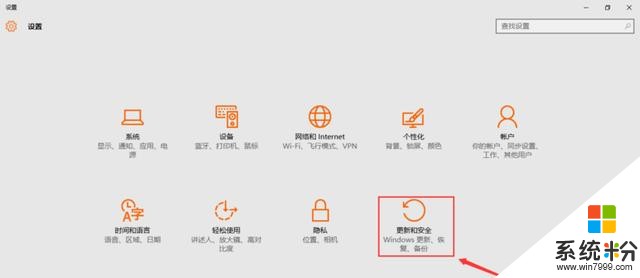
如何重置系统软件图1
2。在界面左侧选择“恢复”,在右侧单击“开始”,如下图;
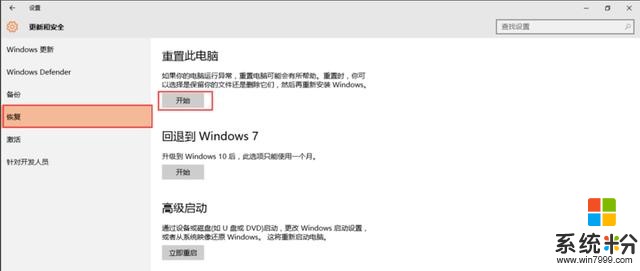
如何重置系统软件图2
3。然后界面会弹出一个小窗口,有两个选项,一个是“保留我的文件”,另一个是“删除所有内容”。如果用户希望重置后的系统更加纯净,可以选择“删除所有内容”。如下图所示;
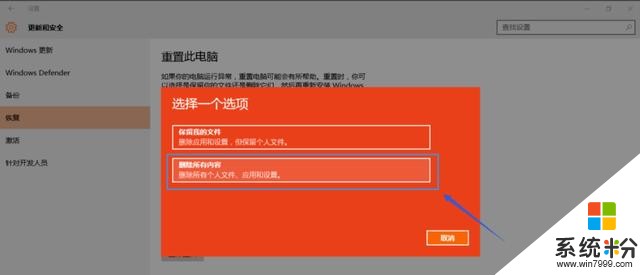
Win10重置系统软件图3
4。稍等片刻,会弹出一个小窗口,提示“如果计算机有多个驱动器,是否要删除所有驱动器中的所有启动文件?”在这里,编辑器建议您选择“仅windows驱动器”,因为这只处理系统磁盘,否则它将格式化所有磁盘,因此您将丢失大量文件。如下图所示;
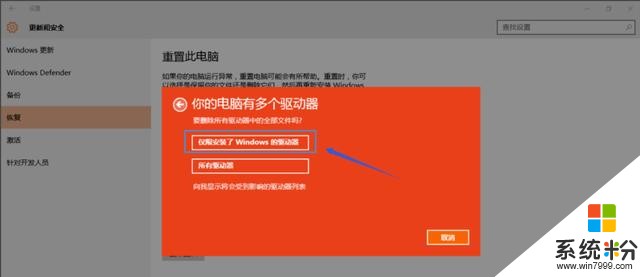
如何重置系统软件图4
5,然后会弹出一个提示窗口,“是否要清理这些驱动器?”,编辑器建议您选择第二个选项,因为这样更安全,但您应该等待一个更好的时间,如下所示;
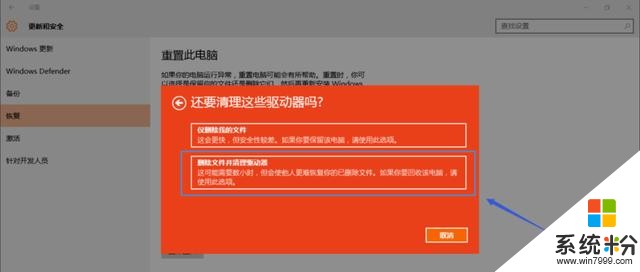
Win10重置系统软件图5
这就是win10重置系统的工作原理~
我要分享:
相关资讯
热门手机应用
最新热门游戏
微软资讯推荐
- 1 春季新款!微软推出无线鼠标Surface 仅售738元 网友:真的?
- 2 微软雷蛇出阵, PC党迎狂欢一夜: “吃鸡版”Surface Book 2来袭
- 3 Windows 10新版17093推送:系统级HDR支持
- 4小动作大效果!安装Win10后再忙也要做的十项优化设置
- 5微软苏菲/新iPad双陷“屏幕门”: 辣眼睛
- 6微软新的Xbox One X的是一个野兽, 但也面临着一场艰苦的战斗
- 7市值被苹果超越,微软业绩却超预期增长
- 8微软电子书启示录:花钱买来的虚拟产品真的属于你吗
- 9微软遭美国反腐败调查:卖软件给匈牙利政府时可能给过回扣
- 10iPhone 8 遇冷, 渠道和黄牛要哭/微软 Office 2007 下个月停止服务
